无线路由器dhcp怎么设置
发布时间:2016-12-24 10:07
相关话题
现在不管企业或者家庭,宽带无线路由器应用很普及,手机、平板电脑、笔记本通过Wi-Fi上网更方便、更省钱。那么你知道无线路由器dhcp怎么设置吗?下面是小编整理的一些关于无线路由器dhcp设置的相关资料,供你参考。
无线路由器dhcp设置的方法:
左击管理界面左侧的【DHCP服务器】->【DHCP服务】
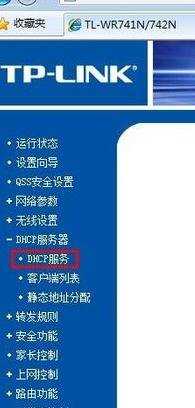
右侧出现DHCP服务设置界面
选择是否启动DHCP服务器的单选框
启动的话,所有自动获取IP的电脑接入无线路由器都会得到随机的IP地址
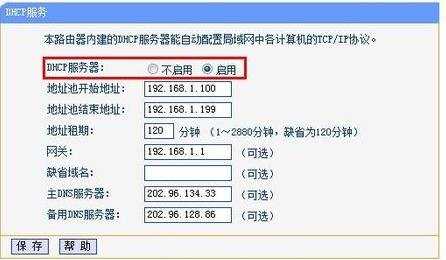
设置获取随机IP地址的范围
可以设置从192.168.1.2-192.168.1.254,192.168.1.1是无线路由的IP地址,不能用来分配。IP地址最大值是192.168.1.254。
本例是从192.168.1.100-192.168.1.199
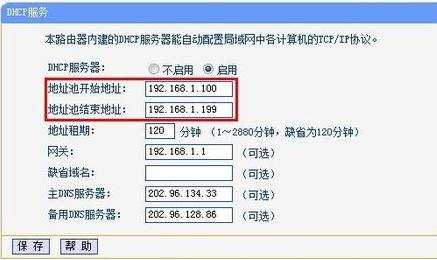
设置电脑自动获取主DNS服务器地址和备用DNS服务器地址
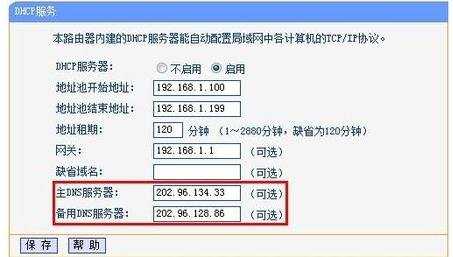
无线路由器dhcp设置相关文章:
1.D-Link无线路由器怎么详细配置DHCP服务器
2.无线路由器如何设置DHCP服务器
3.无线路由器怎么设置dhcp地址池
4.D-Link无线路由器DHCP服务器设置详解

无线路由器dhcp怎么设置的评论条评论